За разлика от телефоните с Android, вашият iPhone не винаги ви позволява да отхвърляте входящи повиквания. Понякога единствената опция, която се появява на екрана, е „Плъзнете, за да отговорите“. И така, как да игнорирате или отхвърлите обаждане, когато няма опция за отказ? Нека разберем!
Съдържание
-
Защо вашият iPhone не винаги показва опцията за отказ
- Какво да направите, ако няма опция за отхвърляне на повиквания в iOS
- Показване на входящи повиквания като банер
- Заключение
- Подобни публикации:
Защо вашият iPhone не винаги показва опцията за отказ
Когато вашият iPhone е заключен, единствената опция, която се появява на екрана, е „Плъзнете, за да отговорите”. Опцията за отхвърляне на входящи повиквания е налична само когато телефонът е отключен.
Има добра причина Apple да реши да приложи този необичаен дизайн на потребителския интерфейс. Ако вашият iPhone е заключен, най-вероятно устройството е в джоба ви. Ако опцията за приемане или отхвърляне на повиквания беше налична на заключени устройства, бихте могли случайно да приемете или отхвърлите важни повиквания. Принуждавайки ви да плъзнете, за да отговорите, Apple просто иска да избегне подобни инциденти.
Какво да направите, ако няма опция за отхвърляне на повиквания в iOS
Заглуши обаждането
Можете да заглушите разговора, като натиснете Отстрани или Сън/събуждане бутон, в зависимост от модела на вашия телефон. Можете също да натиснете бутон за сила на звука. Това ще накара телефона да спре да звъни или да вибрира.

Обаждането няма да премине направо към гласовата поща. Все още можете да го приемете, ако промените решението си. След стандартното време на звънене повикването ще бъде изпратено до гласовата поща.
Използвайте физическите бутони, за да откажете обаждането
Ако искате направо да отхвърлите повикването, натиснете бързо Отстрани или Бутон за заспиване/събуждане два пъти.
Ако искате да имате достъп до повече опции, можете да плъзнете надолу по банера за повикване. Можете да изберете да зададете напомняне за съответното обаждане или да изпратите съобщение по подразбиране до обаждащия се.

Показване на входящи повиквания като банер
Ако искате да освободите вашия iPhone за други цели, докато получавате входящи повиквания, настройте настройките си и обажданията да се показват като банер в горната част на екрана. Вместо да заемат целия екран, входящите повиквания ще заемат само горната част на екрана на вашия iPhone.
За да направите това, отидете до Настройкии превъртете надолу до Телефон. Изберете Входящи обаждания и след това докоснете Банер.
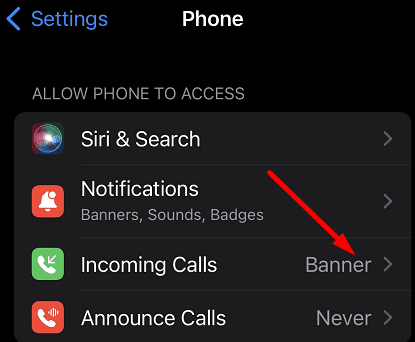
Заключение
Когато вашият iPhone е заключен, опцията за отхвърляне на входящи повиквания не е налична. Вместо това можете да натиснете бутона Side или Sleep/Wake веднъж или два пъти, за да заглушите или отхвърлите съответно повиквания. Бутонът за отказ се показва само когато вашето iOS устройство е отключено.
Смятате ли, че Apple трябва да промени дизайна на потребителския интерфейс и да добави опцията за отхвърляне на повиквания, дори когато вашият iPhone е заключен? Споделете вашите мисли в коментарите по-долу.